电脑任务栏右侧图标空缺 Win10任务栏右侧通知区域图标隐藏
更新时间:2024-07-20 12:56:56作者:jiang
Win10任务栏右侧通知区域图标隐藏,是一种常见的问题,可能会导致用户在使用电脑时感到困惑和不便,当任务栏右侧的图标空缺时,用户可能无法快速访问他们需要的程序或功能,给日常工作和生活带来一定的影响。了解如何解决这个问题至关重要,可以帮助用户更高效地利用他们的电脑。
具体步骤:
1.win10系统桌面最下方的任务栏处,点击鼠标右键。弹出右键菜单,选择菜单中的“属性”项,如下图。
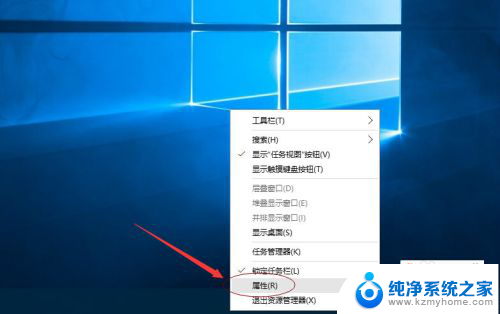
2.在弹出“任务栏开始菜单属性”窗口,任务栏选择卡。点击下面的“通知区域”右侧的“自定义”按钮。
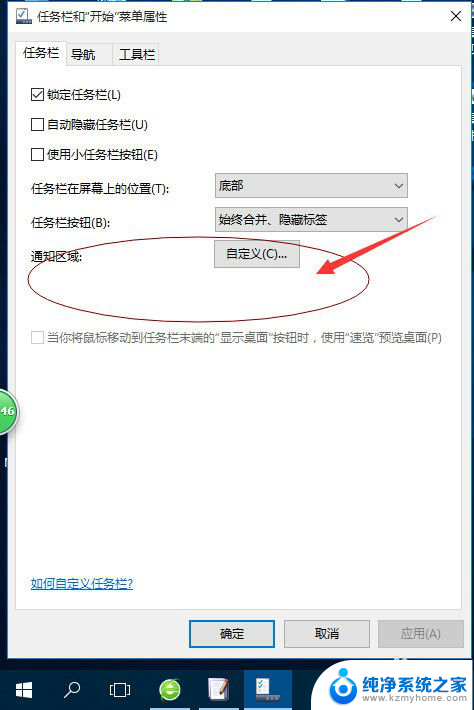
3.在弹出的“自定义”窗口中选择“通知和操作”--右边的“选择在任务栏上显示哪些图标”。或者选择下面的“启用或关闭系统图标”。
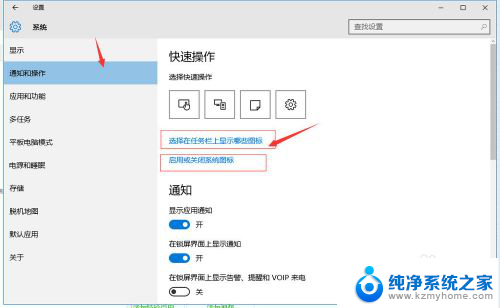
4.在“选择在任务栏上显示哪些图标”窗口上,按您的需要去进行选择在任务栏通知区域显示的图标”开“与”关“。如下图,然后关闭窗口即可完成设置。
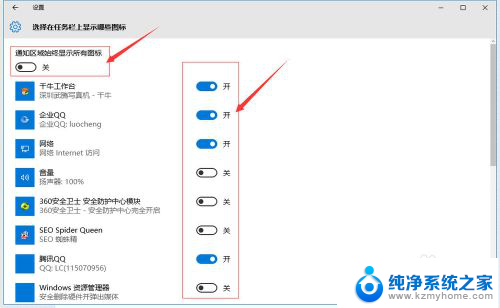
5.完成设置后效果如下图,上方的图标为通知区域隐藏的图标,下方的设置为通知区域显示的图标。
以上就是电脑任务栏右侧图标空缺的全部内容,如果你也遇到了同样的情况,可以参照以上方法来处理,希望对大家有所帮助。
电脑任务栏右侧图标空缺 Win10任务栏右侧通知区域图标隐藏相关教程
- win10关闭右下角通知 如何在Win10中隐藏任务栏新通知图标
- win10任务栏不隐藏图标 如何禁止win10任务栏图标自动隐藏
- win10任务栏隐藏程序图标 Windows10任务栏怎么隐藏系统托盘图标
- win10任务栏图标无法隐藏 Windows10任务栏图标隐藏不了怎么办
- windows底部任务栏放右侧 win10任务栏放在屏幕右边的方法
- 台式电脑任务栏怎么还原到下边 Win10任务栏怎么移动到右侧
- win隐藏任务栏 Win10怎样隐藏任务栏图标
- 电脑隐藏图标怎么设置右下角 Win10怎么调整桌面右下角任务栏上的图标显示与隐藏
- 怎么不显示任务栏 win10桌面图标和任务栏如何隐藏
- windows10菜单栏跑到右边 Win10任务栏跑到右侧了怎么调整
- win10自动休眠设置 win10自动休眠设置方法
- 开机时按什么键进入bios win10系统开机按什么键可以进入bios
- win10两台电脑如何设置共享文件夹 两台win10 电脑共享文件夹的方法
- 电脑右下角的图标怎么显示出来 如何让win10所有图标都显示在任务栏右下角
- win10自动更新导致蓝屏 Win10正式版自动更新失败蓝屏怎么解决
- 笔记本蓝牙连接电视后如何投屏 win10笔记本无线投屏到电视怎么设置
win10系统教程推荐
- 1 win10自动休眠设置 win10自动休眠设置方法
- 2 笔记本蓝牙连接电视后如何投屏 win10笔记本无线投屏到电视怎么设置
- 3 win10关闭windows防火墙 Win10系统关闭防火墙步骤
- 4 win10开机图标变大了 win10电脑重启图标变大解决技巧
- 5 电脑重置后windows怎么激活 win10系统重置后激活方法
- 6 怎么开电脑麦克风权限 win10麦克风权限在哪里可以找到
- 7 windows 10开机动画 Windows10开机动画设置方法
- 8 输入法微软拼音怎么调 win10电脑微软拼音输入法怎么调整
- 9 win10没有ppt怎么办 win10右键新建中没有PPT选项怎么添加
- 10 笔记本硬盘损坏是否会导致蓝屏 Win10系统DRIVER POWER STATE FAILURE蓝屏怎么处理